به طور منظم همان وب سایت ها را باز کنید؟ چرا برنامه ریزی نمی کنید که در زمان های خاصی باز شوند. در اینجا نحوه انجام این کار در کروم، فایرفاکس و اج آمده است.
اکثر کاربران وب سایت های مورد علاقه خود را در کروم، اج یا فایرفاکس نشانک می کنند. با این حال، این مرورگرها هیچ تنظیمات داخلی ندارند که به شما امکان می دهد وب سایت های مورد علاقه خود را برای باز شدن در زمان های خاص برنامه ریزی کنید. چنین قابلیتی برای زمانبندی سایتها، برنامههای وب و موتورهای جستجویی که مرتباً میخوانید یا از آنها برای باز کردن خودکار در زمانهای از پیش تعیینشده استفاده میکنید، مفید خواهد بود.
با این حال، حداقل میتوانید با افزونههای Auto Pager Opener و WebScheduler چنین ویژگی را به Chrome، Edge و Firefox اضافه کنید. در اینجا نحوه باز کردن وبسایتها در زمانهای مشخص با آن افزونهها و Task Manager در ویندوز آمده است.
نحوه برنامه ریزی برای باز کردن وب سایت ها با بازکننده خودکار صفحه
Auto Page Opener یک برنامه افزودنی کروم است که با آن می توانید صفحات وب سایت را طوری تنظیم کنید که در زمان ها و روزهای خاصی از هفته به طور مکرر باز شوند. یا می توانید یک صفحه وب را تنظیم کنید تا یک بار در یک تاریخ مشخص باز شود. میتوانید از صفحه Google Chrome که در انتهای این بخش پیوند داده شده است، «بازکننده خودکار صفحه» را نصب کنید.
همچنین میتوانید آن برنامه افزودنی را از صفحه فروشگاه Chrome افزونه به Edge اضافه کنید، در حالی که تنظیمات Allow extensions from other stores در آن مرورگر روشن است. برای انتخاب آن گزینه در Edge، روی دکمه منوی تنظیمات (بیضی) و برنامههای افزودنی آن مرورگر کلیک کنید. سپس روی گزینه Allow extensions from other settings در تب Extensions کلیک کنید.
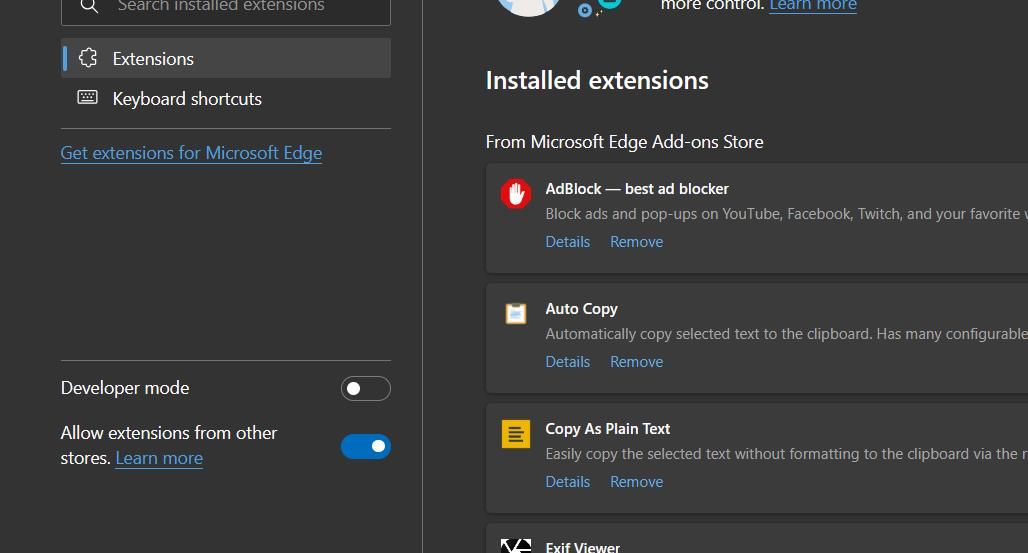
پس از نصب Auto Page Opener، روی دکمه آن افزونه کلیک کنید تا باز شود. در کروم و فایرفاکس، برای مشاهده افزونه ها باید روی دکمه Extensions در نوار ابزار کلیک کنید. سپس Auto Pager Opener را در آن منو انتخاب کنید. برای مشاهده کامل تب Auto Pager Opener، روی گزینهها در پایین کادر برنامه افزودنی کلیک کنید.
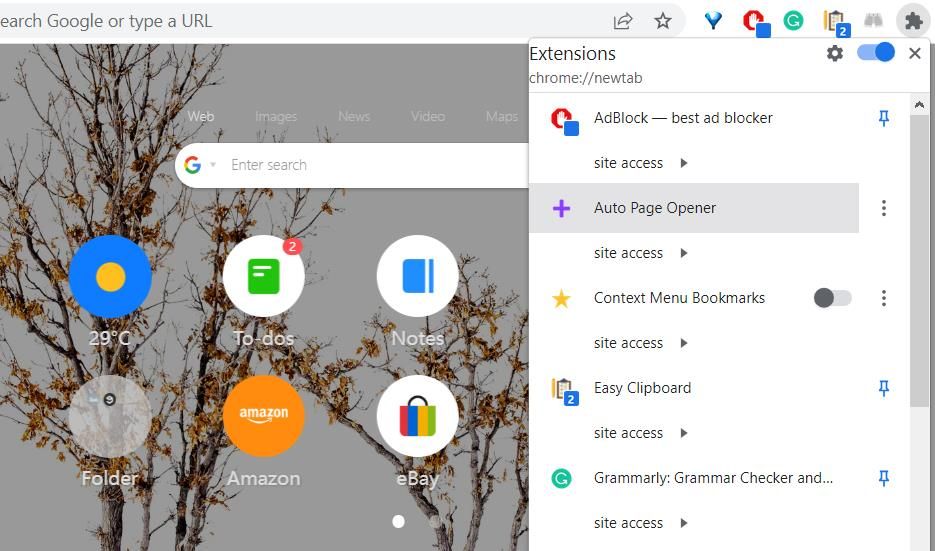
اکنون می توانید صفحات وب سایت را برای باز شدن در برگه Auto Pager Opener برنامه ریزی کنید. برای راه اندازی صفحه، گزینه Add Scheduled Page Opening را کلیک کنید. آدرس وب سایت را با کادر URL وارد کنید. سپس روی Time کلیک کنید تا باز شود تا زمان ساعت انتخاب شود.
گزینه Repeat به صورت پیش فرض انتخاب شده است. بهطور پیشفرض، صفحه بهگونهای تنظیم میشود که در تمام روزهای هفته در زمانی که شما تنظیم کردهاید باز شود. برای تغییر آن، باید روی روزهای هفته کلیک کنید تا انتخاب آنها را لغو کنید.
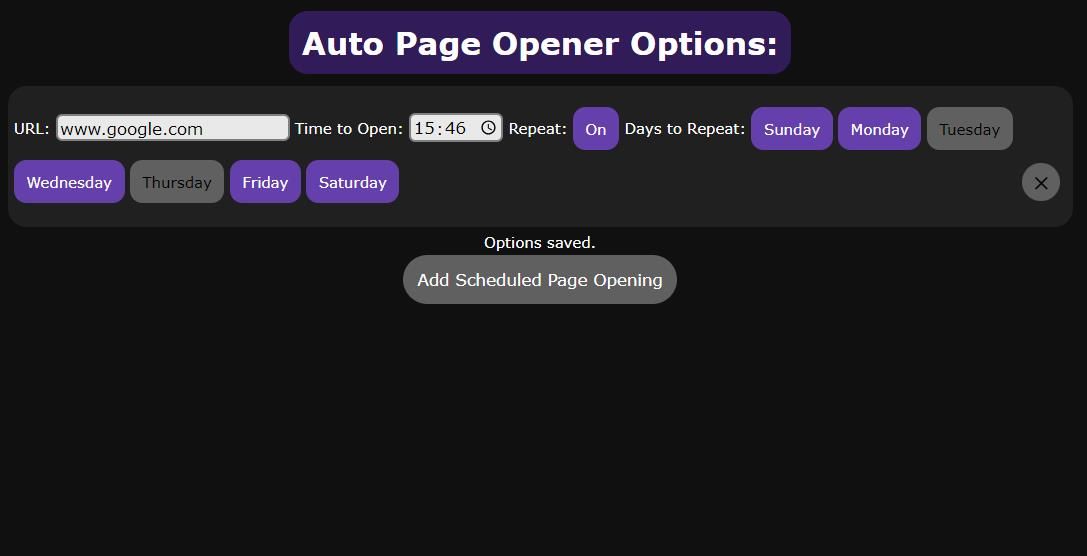
یا روی Repeat کلیک کنید تا آن گزینه خاموش شود. سپس می توانید با کلیک بر روی تقویم، یک تاریخ را برای باز شدن صفحه وب سایت در زمانی که تعیین کرده اید انتخاب کنید.
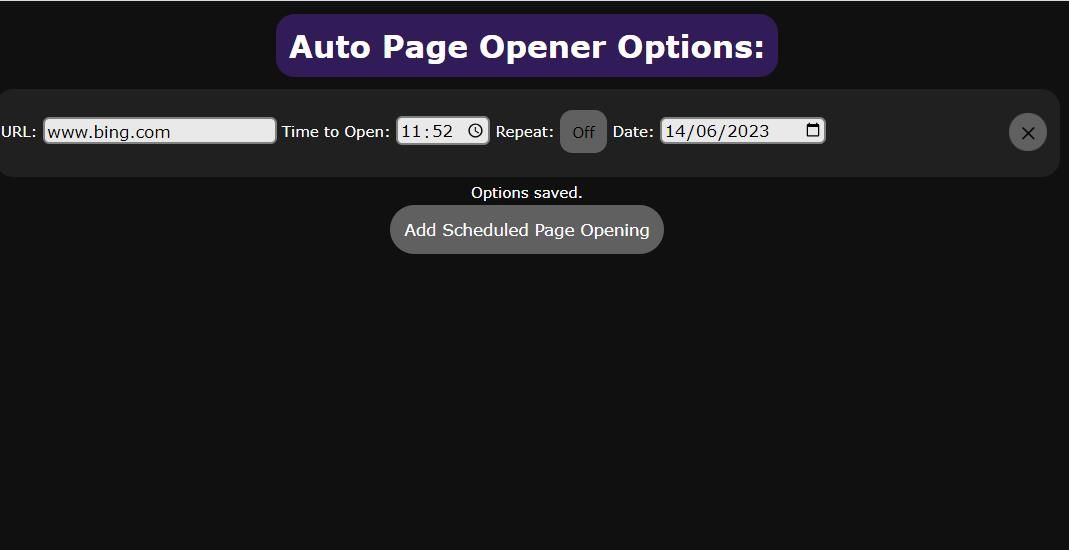
هیچ محدودیتی برای تعداد صفحات وب سایتی که می توانید برای باز کردن آن برنامه ریزی کنید وجود ندارد. همه صفحات به طور خودکار در زمان هایی که برای آنها تعیین کرده اید باز می شوند. اگر Repeat را انتخاب کرده باشید، هر هفته در روزها و زمانهای تعیینشده باز میشوند.
دانلود: بازکننده خودکار پیجر برای گوگل کروم | لبه (رایگان)
چگونه می توان وب سایت ها را برای باز کردن با WebScheduler برنامه ریزی کرد
WebScheduler یک افزونه مشابه است که برای فایرفاکس، کروم و اج نیز موجود است. با این حال، این برنامه افزودنی همچنین هنگام باز شدن صفحات وب برنامه ریزی شده، صدای زنگ هشدار را ایجاد می کند. برای یافتن و نصب این افزونه مرورگر، لینک های دانلود زیر را بررسی کنید.
پس از نصب برنامه افزودنی، یک صفحه وب را در مرورگر خود برای زمان بندی باز کنید. سپس روی دکمه Web Scheduler در منوی افزونه ها یا نوار ابزار مرورگر خود کلیک کنید. با کلیک بر روی آن دکمه WebSceduler با کادرهای URL پر شده برای صفحه ای که برای زمان بندی باز کرده اید باز می شود.
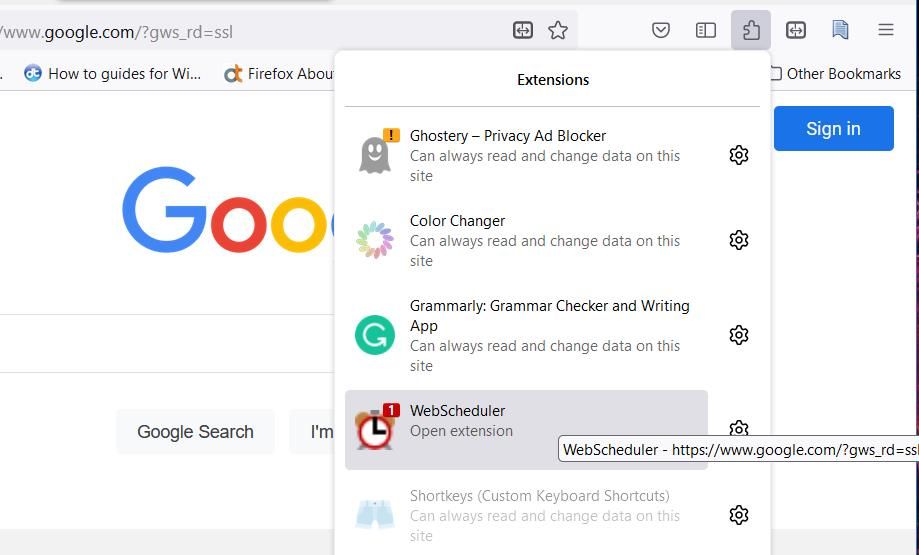
اکنون تنها کاری که باید انجام دهید این است که تاریخ و ساعت باز شدن صفحه وب سایت را تعیین کنید. روی کادر تاریخ سمت چپ کلیک کنید تا تاریخ را در آنجا تعیین کنید. سپس داخل کادر کلیک کنید و زمان را وارد کنید.
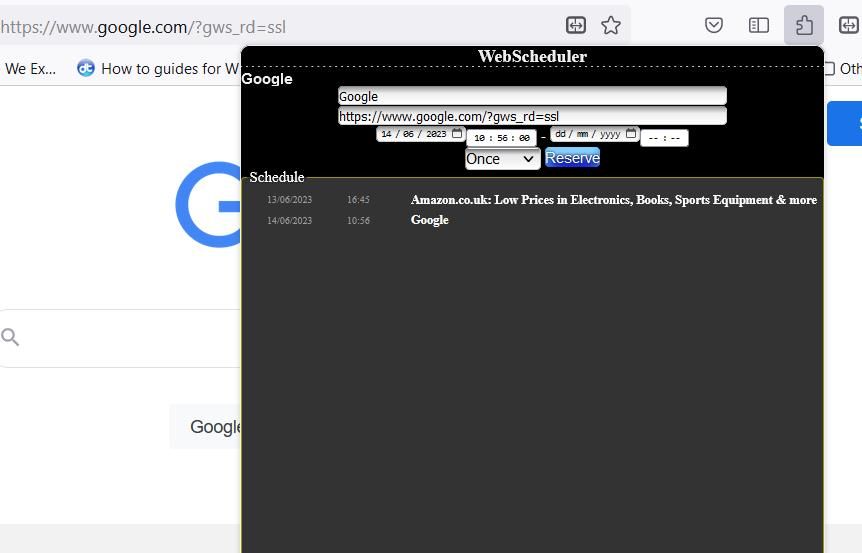
صفحه به طور پیش فرض یک بار باز می شود. برای تغییر آن، روی منوی کشویی کلیک کنید تا ساعتی، روزانه، هفتگی یا ماهانه را انتخاب کنید. رزرو را انتخاب کنید تا صفحه را در زمان و تاریخ مشخص شده باز کنید.
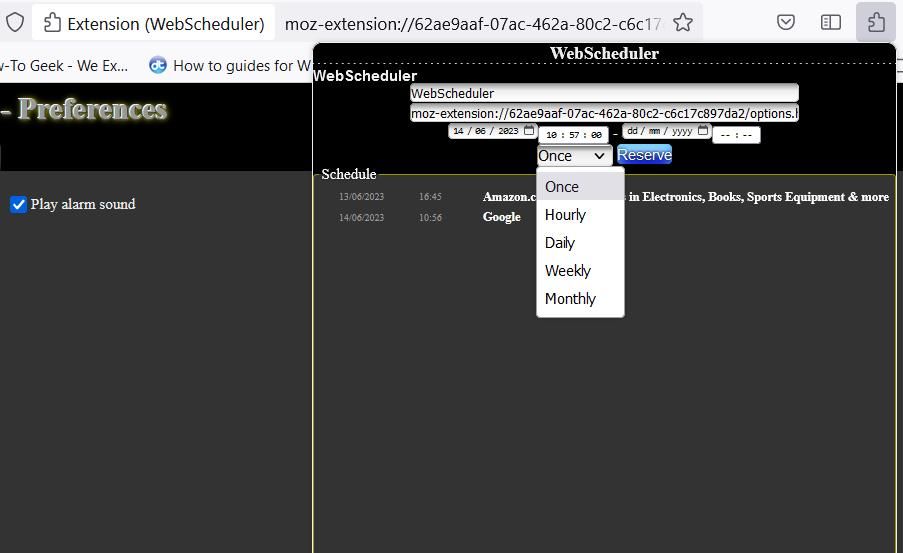
زنگ هشدار WebScheduler نیز به طور پیش فرض تنظیم شده است. اگر ترجیح می دهید آن را نداشته باشید، روی دکمه عمومی در پایین برنامه افزودنی کلیک کنید. سپس جعبه زنگ پخش را از حالت انتخاب خارج کنید.
دانلود: WebScheduler برای گوگل کروم | لبه | فایرفاکس (رایگان)
چگونه می توان وب سایت ها را برای باز کردن با Task Scheduler برنامه ریزی کرد
Task Scheduler یک ابزار ویندوز 11/10 است که با آن می توانید بسته های نرم افزاری را طوری تنظیم کنید که به طور خودکار در زمان های از پیش تعیین شده باز شوند. این ابزار همچنین شما را قادر میسازد تا با افزودن آرگومانها به وظایف زمانبندیشده، هر مرورگر وب را برای باز کردن صفحات وبسایت خاص برنامهریزی کنید. برای انجام این کار، یک کار زمان بندی شده با Task Scheduler به صورت زیر ایجاد کنید:
- ابتدا برنامه Windows Run را اجرا کنید و taskschd.msc را در کادر متن دستور آن تایپ کنید.
- برای اجرای Task Scheduler گزینه OK را انتخاب کنید.
- روی گزینه Create Basic Task در نوار کناری Task Scheduler’s Actions کلیک کنید.
- عنوان وبسایتی را که وظیفه باز میشود در کادر Name وارد کنید و روی Next کلیک کنید.
- یک گزینه روزانه، هفتگی، ماهانه یا یک بار را با توجه به اولویت انتخاب کنید و Next را فشار دهید.
- سپس باید با کلیک بر روی جعبه شروع تقویم و ساعت، تاریخ یا ساعتی را برای باز شدن وب سایت انتخاب کنید.
- اگر هفتگی یا روزانه را انتخاب کرده اید، مقداری را در کادر Recur every وارد کنید تا یک فاصله زمانی منظم برای کار برای باز کردن صفحه وب تعیین کنید.
- روی Next کلیک کنید تا به تنظیمات عمل بروید.
- دکمه رادیویی Start a program را انتخاب کرده و روی Next کلیک کنید.
- بر روی Browse کلیک کنید، مرورگر وب خود را انتخاب کنید و سپس دکمه Open را فشار دهید.
- سپس، آدرس کامل خانه (آدرس) وبسایتی را که میخواهید مرورگر آن را باز کند، در کادر Add arguments وارد کنید.
- برای مشاهده خلاصه، Next را انتخاب کنید. جزئیات کار را در آنجا مرور کنید تا مطمئن شوید همه چیز را به درستی تنظیم کرده اید.
- برای ذخیره کار، Finish را فشار دهید.
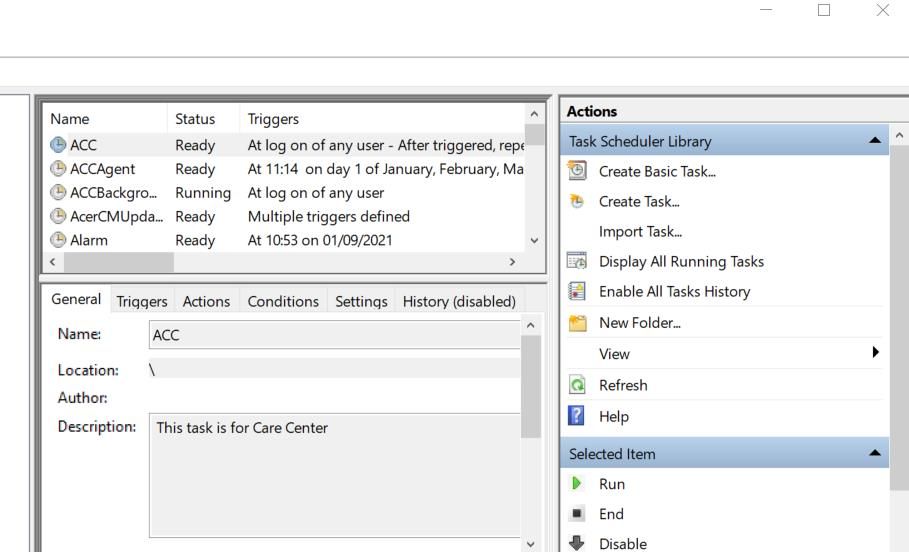
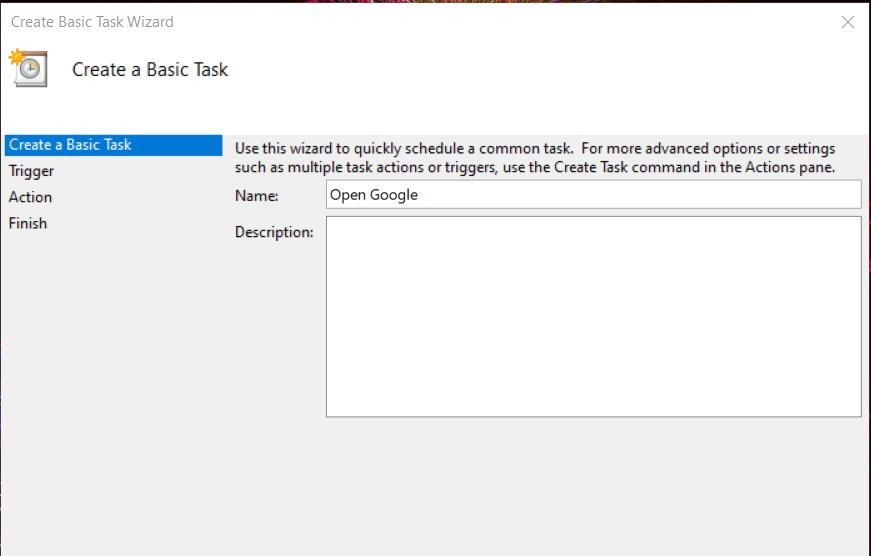
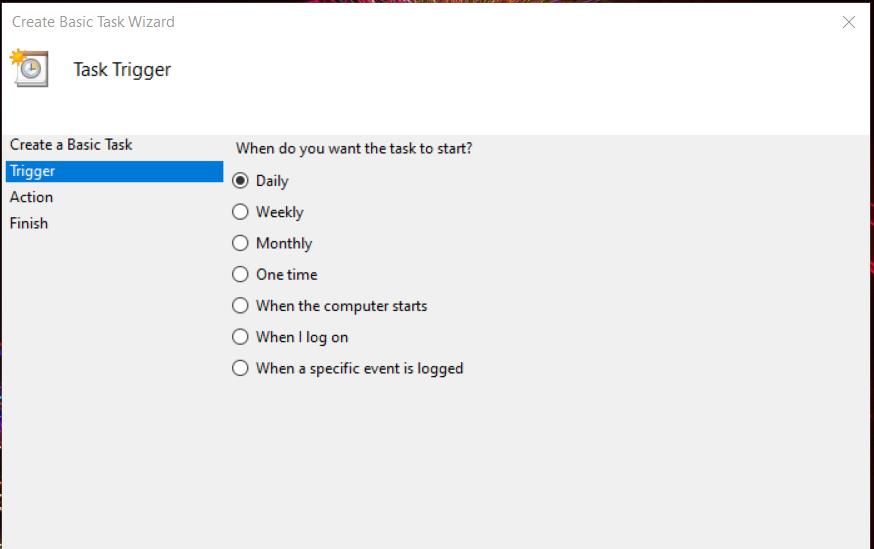
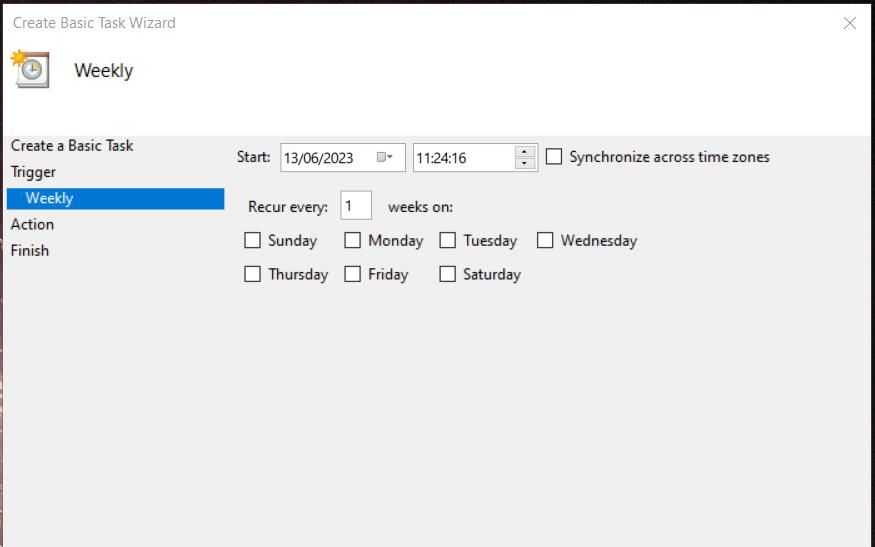
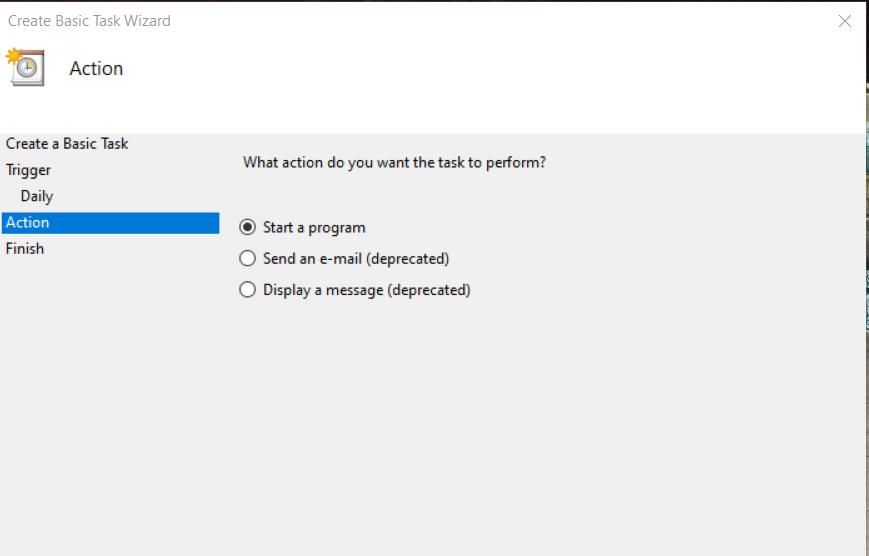
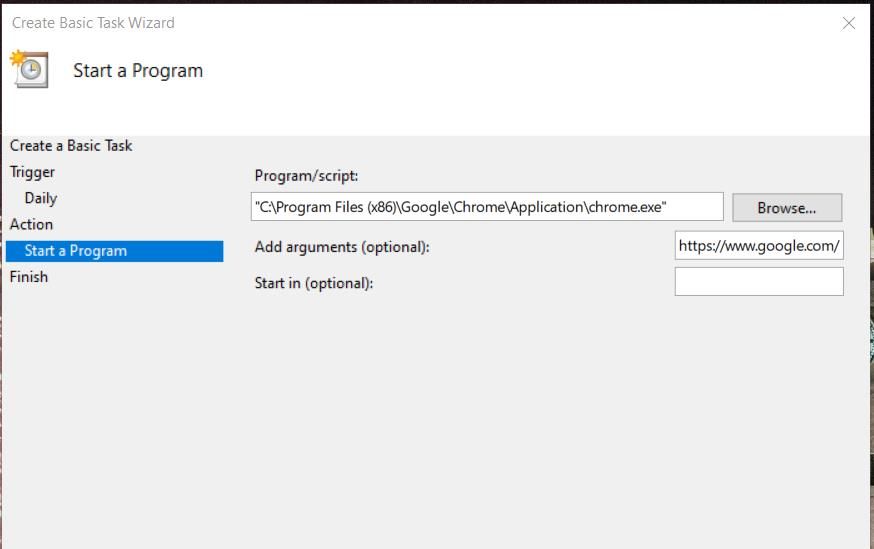
اکنون وظیفه ای را که به تازگی در Task Scheduler Library تنظیم کرده اید، خواهید دید. کار را انتخاب کنید و روی Run کلیک کنید تا آن را امتحان کنید. باید مرورگر و صفحه وبی را که برنامه ریزی کرده اید باز کند. اگر مرورگر از قبل باز باشد، کار همچنان صفحه وب سایت را در آن باز می کند. این کار به طور خودکار صفحه وب را که آن را برای آن پیکربندی کرده اید در زمان برنامه ریزی شده باز می کند.
وب سایت های مورد علاقه خود را طوری تنظیم کنید که به صورت خودکار باز شوند
بنابراین، اکنون میتوانید تمام وبسایتهای مورد علاقه خود را تنظیم کنید تا در هر زمانی که نیاز دارید، بهطور خودکار در Chrome، Firefox و Edge باز شوند. چنین اتوماسیونی برای کاربرانی که نیاز به باز کردن منظم وبسایتها یا برنامههای وب در برنامههای کاری دارند مفید خواهد بود.
اگر می خواهید اتوماسیون مرور وب بیشتری داشته باشید، پسوندهای ضبط ماکرو برای Google Chrome، Edge و Firefox را بررسی کنید. برنامههای افزودنی مانند iMacros و Wildfire شما را قادر میسازند تا ماکروهایی را ضبط کنید که هنگام بازی چندین صفحه وبسایت را برای شما باز میکنند.
